Programas Para Reproducir Archivos DAV En Windows
Si tienes un archivo DAV grabado por un sistema de CCTV o similar y no puedes encontrar la manera de reproducirlo. A continuación, en este artículo te enseñaremos algunos programas para reproducir archivos DAV o convertirlos en Windows.
¿Qué es un archivo DAV?
Un archivo DAV es creado por el software “SightBoss Central Station” instalado en una grabadora de vídeo digital (DVR) como DVR365, DVR-1600HP, DSD316, DSD304, DSD308, etc”. Este se usa para grabar videos capturados por “cámaras CCTV”.
Por lo tanto, los sistemas de videovigilancia DVR365 y “Dahua Technology” utilizan una o más cámaras DVR para grabar imágenes de vigilancia. Por ejemplo, los sistemas DVR365 pueden usar distintas cámaras y el metraje que graban en estas se guardan en archivos DAV.
Consecuentemente, estos archivos DAV están encriptados para evitar que los usuarios no autorizados los reproduzcan. Al incorporar los métodos de compresión “MPEG y H.264”, se guarda en formato cifrado y debe abrirse o reproducirse con un reproductor multimedia DAV. Prácticamente, están destinados a ser reproducidos usando el sistema que los creó.
Sin embargo, algunos reproductores multimedia descargables pueden reproducir archivos DAV y varias herramientas permiten a los usuarios convertir archivos DAV a formatos de vídeo más comunes como “.AVI”.
Lee También Mensaje De Error Sin Internet Segura En Windows 10. Causas Y Soluciones
Mensaje De Error Sin Internet Segura En Windows 10. Causas Y SolucionesNOTA: Muchas otras empresas venden sistemas de CCTV que son sistemas con tecnología Dahua renombrados. Estos sistemas también pueden reproducir archivos DAV.
La forma más inteligente de reproducir archivos DAV
Para reproducir archivos DAV en tu computadora, puedes recurrir al reproductor de archivos DAV, al convertidor o incluso al software de captura de vídeo. Pero, debes tener en cuenta que el uso de algún programa de captura de vídeo DAV consume bastante tiempo y reduce la calidad.
Por otro lado, ya que un archivo DAV es un vídeo creado por grabadoras de vídeo digitales y como ya sabes, almacena vídeos en un formato encriptado, por lo que la mayoría de los reproductores de vídeo no son compatibles con el formato DAV.
Pero existen reproductores disponibles que puedes descargar para este trabajo. A continuación te enseñare algunos reproductores con la capacidad de reproducir archivos DAV.
1. Reproductor de multimedia VLC
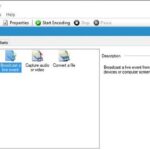 Windows Media Encoder Para Windows 10
Windows Media Encoder Para Windows 10VLC es un potente reproductor de vídeo que admite una amplia gama de formatos, pero no puede reproducir archivos DAV directamente. Sin embargo, con algunos ajustes se puede reproducir correctamente. Para eso, debes realizar los pasos a continuación.
- Paso 1. Inicia el reproductor multimedia VLC después de instalarlo en la computadora.
- Paso 2. Haz clic en “Herramientas” en la barra de menú. En el menú desplegable, selecciona la opción “Preferencias” o mantén presionadas las teclas “Ctrl + P”.
- Paso 3. Vaya a “Mostrar configuración” en la esquina inferior izquierda y elije “Todo” para abrir la ventana “Preferencias avanzadas”.
- Paso 4. En la ventana de preferencias avanzadas, haz clic en “Demuxers” en la lista “Entrada / Códecs”.
- Paso 5. Despliega el módulo Demux y busca la opción de “demuxer de video H264”. Luego selecciónalo y haz clic en “Guardar” para aplicar el cambio.
- Paso 6. Después de eso, dirígete a “Medios > Abrir archivo…” para cargar el archivo DAV o arrastra y suelta el archivo DAV desde donde lo tengas guardado a VLC.
2. Amcrest Smart Play
Amcrest Smart Play es un reproductor de archivos DAV profesional. Puedes usarlo para reproducir archivos DAV y convertirlos a otros formatos de vídeo como MP4, AVI, etc. Este reproductor DAV está disponible para Windows y macOS.
Para reproducir archivos DAV, sigue los pasos que te enseñare a continuación.
- Paso 1. Obtén “Amcrest Smart Play” desde el sitio web oficial y descárgalo.
- Paso 2. Después de descargarlo, ejecuta el instalador y completa la instalación.
- Paso 3. Agrega el vídeo DAV al programa y haz clic en el botón “Reproducir”. Entonces puedes ver el vídeo de DAV.
3. 5KPlayer
5KPlayer también es un reproductor de vídeo que admite la reproducción de DAV. Puedes reproducir casi todos los formatos de vídeo y te permite descargar videos de YouTube, Dailymotion, Vimeo y más. Este programa funciona tanto en Windows como en macOS.
Lee También Cómo Instalar Microsoft Digital Image En Windows 10
Cómo Instalar Microsoft Digital Image En Windows 10A continuación se explicare cómo reproducir archivos DAV con este reproductor.
- Paso 1. Descarga e instala “5KPlayer”.
- Paso 2. Abre el programa para obtener la interfaz principal.
- Paso 3. Arrastra y suelta el archivo DAV en 5KPlayer.
- Paso 4. Luego puedes ver el vídeo DAV sin pérdida de calidad.
Si no deseas instalar reproductores DAV en su computadora, existe una solución fácil que es convertir DAV al formato más popular como MP4. Luego, puede reproducir el vídeo con cualquier reproductor de vídeo.
También puede interesarte: Los 5 Mejores Paquetes De Códecs Para Reproducir Archivos De Vídeo Y Audio Sin Problemas
Cómo convertir archivos DAV
En vista de que la extensión (.dav) no es un formato de vídeo común y hay pocos convertidores de vídeo de escritorio que puedan lidiar con la conversión de esta clase de archivos. Sin embargo, existen programas que puedes descargar para este trabajo, uno de ellos es “WonderFox HD Vídeo Converter Factory Pro”.
Este es un convertidor de vídeo adecuado que es capaz de convertir archivos DAV a AVI, MP4 y MPEG ya que este programa admite la conversión de vídeos a más de 500 formatos y dispositivos. Además, si el vídeo original está en calidad SD y deseas que sea más limpio, puedes tomar este convertidor para ayudarte a convertirlos de SD a HD fácilmente.
Lee También Cómo Ver SKY GO En Smart TV: Métodos Pasó A Paso
Cómo Ver SKY GO En Smart TV: Métodos Pasó A PasoA continuación te enseño los pasos para convertir DAV a AVI, DAV a MP4 y otros formatos utilizando el convertidor WonderFox HD Video Converter Factory Pro.
- Paso 1: después de la instalación carga el archivo DAV en el convertidor. Ve a la sección Convertidor. Luego, agrega o arrastra el archivo DAV a este convertidor.
Nota: este es un conversor por lotes de DAV, por lo que puedes cargar varios archivos DAV en este programa a la vez.
- Paso 2: Dirígete a la parte del formato de salida, aquí selecciona el formato al cual deseas convertir.
- Paso 3: Inicia la conversión de video DAV. Puedes preestablecer un destino de destino diferente para guardar el archivo de salida en la parte inferior del software. Luego presiona el botón “Ejecutar para convertir el archivo DAV”.
Conclusión
Para reproducir archivos DAV Prueba los reproductores DAV anteriores O convierta vídeos DAV a otros formatos para utilizar otros reproductores.
Si quieres conocer otros artículos parecidos a Programas Para Reproducir Archivos DAV En Windows puedes visitar la categoría Informática.

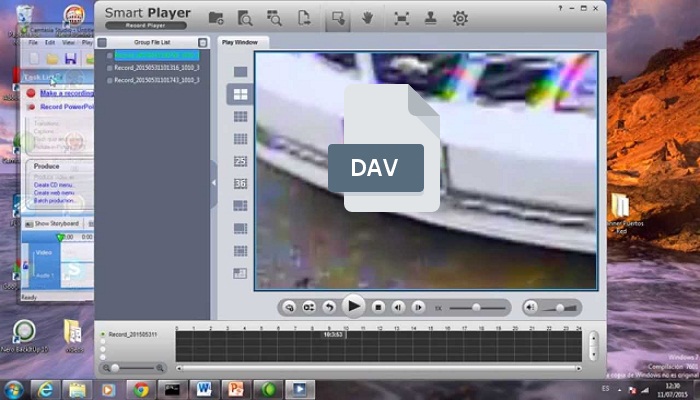
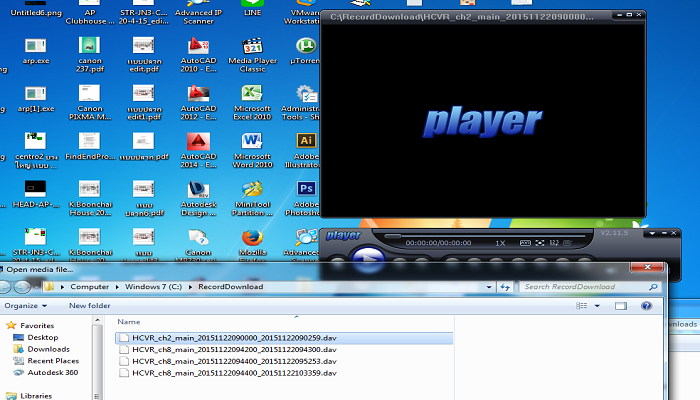

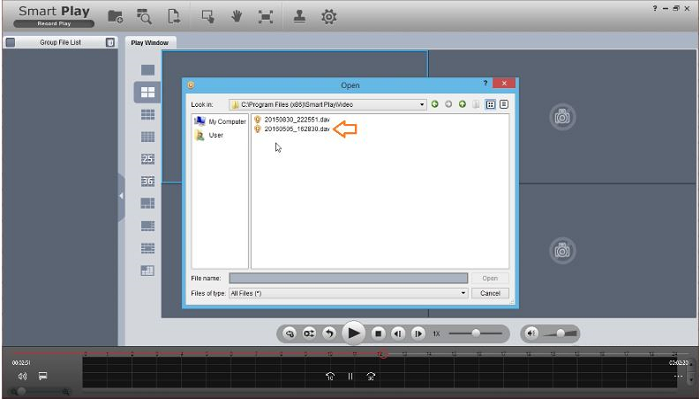
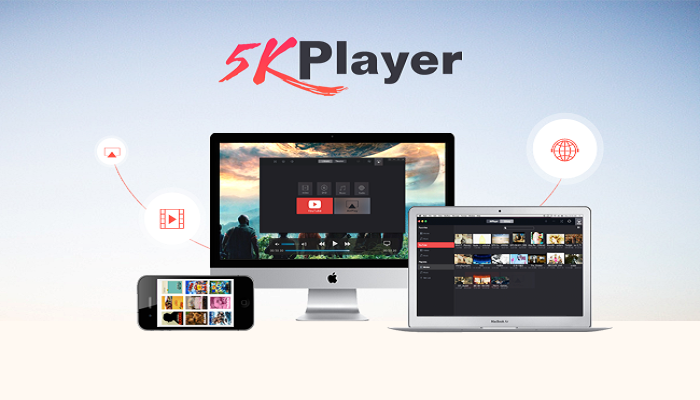
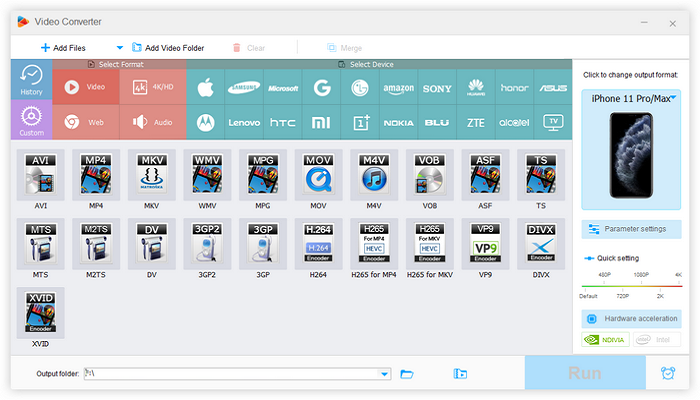
TE PUEDE INTERESAR